Snapchat ist eine äußerst beliebte Instant-Messaging- und Social-Media-App, mit der Benutzer Sofortfotos machen und kurze Videos erstellen können. Sobald Sie ein Foto oder ein Video auf Snapchat aufgenommen haben, ist es üblich, dass Sie in Ihre Fotos und Videos hineinzoomen können. Sie möchten sicherstellen, dass nach der Bearbeitung und Anwendung von Filtern nichts Falsches oder Unpassendes im Hintergrund zu sehen ist. Wir zeigen Ihnen, wie Sie bei Snapchat ein- und auszoomen können.
In diesem Artikel
Teil 1. Wie man ein Foto auf Snapchat vergrößert
Mehr als Textnachrichten teilen die Menschen ihre Fotos lieber auf Snapchat. Es gibt eine große Auswahl an trendigen und beliebten Filtern, die Sie auf Ihre Fotos anwenden können, um sie lustig und kreativ zu gestalten. Es kann vorkommen, dass Sie ein vergrößertes Foto aufnehmen möchten, um nur einen Teil des gesamten Bildschirms zu markieren, der auf Ihrem Kamerabild erscheint. Hier sind die Schritte zum Vergrößern auf Snapchat, bevor Sie ein Foto aufnehmen.
Schritt 1 Öffnen Sie die Snapchat-App und tippen Sie auf das Kamera-Symbol, um ein Foto aufzunehmen.
Schritt 2 Sobald Sie sich auf dem Kamerabildschirm von Snapchat befinden, können Sie mit Daumen und Zeigefinger einen bestimmten Bereich des Bildschirms vergrößern, indem Sie Ihre Finger auseinander schieben.
Schritt 3 Sobald Sie den gewünschten Zoom-Effekt für den Bereich im Kamerarahmen erreicht haben, tippen Sie auf das Kamera Symbol, um das Foto aufzunehmen.
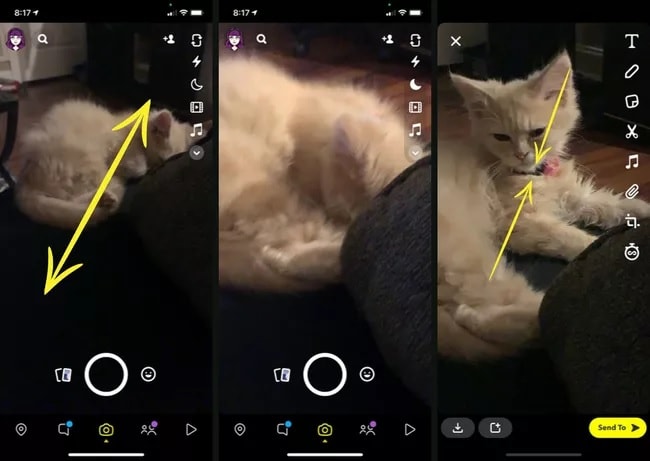
Danach können Sie mit Ihrem Finger den Kamerabildschirm herauszoomen, damit das nächste Foto nicht vergrößert erscheint.
Teil 2. Wie man ein Video auf Snapchat vergrößert
Snapchat Kurzvideos sind ebenso beliebt wie lustige Fotos. Wenn Sie ein Video für Snapchat aufnehmen, möchten Sie vielleicht auf einen bestimmten Bereich zoomen. Während es definitiv schwierig ist, ein kontinuierliches oder diskretes gezoomtes Video zu drehen, macht Snapchat es Nutzern leichter, die gezoomte Kurzvideos aufnehmen möchten. Hier sind die Schritte, wie Sie die Snapchat-Kamera bei der Aufnahme eines Videos heranzoomen.
Schritt 1 Öffnen Sie die Snapchat-App und tippen Sie auf das Kamera Symbol.
Schritt 2 Tippen und halten Sie das Kamera-Symbol auf dem Kamerabildschirm und schieben Sie es nach links, um das Schloss-Symbol zu sehen. Das bedeutet, dass Sie jetzt auf Ihren Bildschirm zoomen können und dieser für den Rest des Videos gesperrt bleibt.
Schritt 3 Zoomen Sie mit Ihren beiden Fingern hinein, indem Sie sie auf dem Bildschirm auseinander schieben, je nachdem, welchen Teil Sie wünschen. Wenn Sie herauszoomen möchten, können Sie die Geste des Zusammenkneifens ausführen.
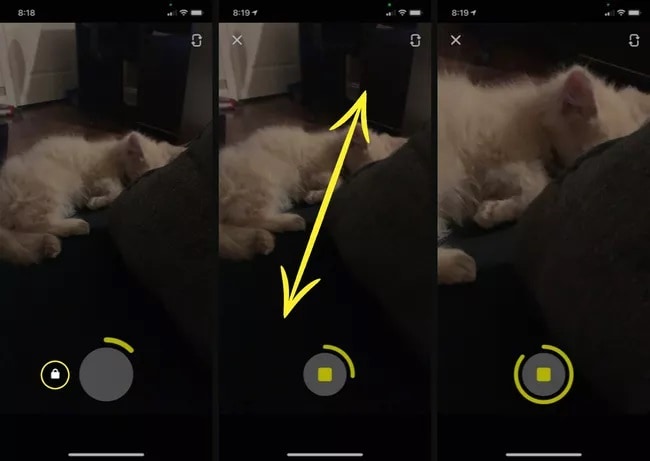
Schritt 4 Beenden Sie Ihre Aufnahme, indem Sie auf das Schloss-Symbol tippen.
Teil 3. Tipps und Tricks für Snapchat Videos
Hier sind einige Tipps und Tricks für Snapchat-Videos, die Sie beachten sollten, damit Sie das Beste aus Ihren Snapchat-Videos machen können.
Ein-Finger-Snapchat gezoomt - Wussten Sie, dass Sie mit einem einzigen Finger hinein- und herauszoomen können, während Sie ein Video auf Snapchat aufnehmen? Sie brauchen nur den Finger nach oben zu schieben, um hineinzuzoomen und nach unten zu schieben, um herauszuzoomen.
Freihändige Aufnahme - Normalerweise nehmen Sie Snapchat-Videos auf, indem Sie die Kamerataste gedrückt halten. Daher bleibt eine Hand immer im Einsatz. Sie können jedoch Snapchat-Videos freihändig aufnehmen, indem Sie kreative Gesten von Assistive Touch verwenden.
Gehen Sie zu Einstellungen> Allgemein> Eingabehilfen> Assistive Touch > Neue Geste erstellen. Sobald die Geste erstellt ist, sehen Sie die Gestenoption, wenn Sie das nächste Mal ein Snapchat-Video aufnehmen und danach eine freihändige Videoaufnahme machen.
Kamera während der Aufnahme wechseln - Es kann vorkommen, dass Sie einige Augenblicke später mit der vorderen Kamera und der hinteren Kamera aufnehmen möchten. Wenn Sie Snapchat-Videos aufnehmen, können Sie zwischen den Kameras wechseln, indem Sie einfach doppelt auf das Display tippen. Wenn Sie z.B. mit der vorderen Kamera aufnehmen, können Sie doppelt auf das Display tippen, um jetzt mit der hinteren Kamera aufzunehmen.
Video mit externer Musik aufnehmen - Snapchat bietet eine große Auswahl an Musik, die Sie zu Ihren Videos hinzufügen können. Allerdings finden Sie dort möglicherweise nicht die neuesten Produkte. Wenn Sie in einem solchen Fall den neuesten Song zu Ihrem Video hinzufügen möchten, sollten Sie den Song mit einer beliebigen Musik-App abspielen, die Sie haben. Öffnen Sie danach Snapchat und beginnen Sie mit der Aufnahme des Videos. Der Hintergrundsong aus der Musik-App wird in Ihrem Snapchat-Video aufgenommen. Alles, was Sie tun müssen, ist, das Video perfekt zu timen, damit der Song mit Ihrem Video synchronisiert werden kann.
Video ohne Ton senden - Wenn Sie ein kurzes Video auf Snapchat aufnehmen und es ohne den Audioteil oder irgendeinen Ton an Ihre Freunde senden möchten, können Sie das sofort tun. Nehmen Sie das Video wie gewohnt auf und tippen Sie dann auf das Mikrofon-Symbol in der unteren linken Ecke. Klicken Sie abschließend auf die Senden Schaltfläche und das Video wird Ihren Freund mit Ton erreichen.
Sprachfilter zu Ihrem Video hinzufügen - Sie können die Stimme in Ihrem Video ändern, indem Sie Sprachfilter hinzufügen. Alles, was Sie tun müssen, ist, das Snapchat-Video wie gewohnt aufzunehmen. Tippen Sie anschließend auf das Lautsprechersymbol in der linken unteren Ecke und wählen Sie einen Sprachfilter aus, den Sie zu Ihrem Snap hinzufügen möchten. So können Sie Ihre Stimme verstellen und sogar verzerren, wenn Sie das möchten.
Fazit
Snapchat ist zweifellos die beliebteste App unter Teenagern und jungen Erwachsenen, um Fotos und Videos mit ihren Freunden zu teilen, nachdem sie verschiedene Filter angewendet haben. Es ist ganz normal, dass Sie Ihre Fotos und Videos vergrößern möchten. Wir haben Ihnen gezeigt, wie Sie Snapchat zum Vergrößern Ihrer Snaps verwenden können. Sehen Sie sich die Tipps und Tricks zum Aufnehmen von Snapchat-Videos an, die Sie sehr nützlich finden werden.
 4,7
4,7





